ダウンロードが完了すると、ようやくインストールが開始されます。

実はこの後、だいぶ時間がかかりそうなので、寝てしまいました。(念のため、バッテリーを充電状態にしておきました。)
朝、起きて見ると無事インストールが完了しており、以下の画面になりました。
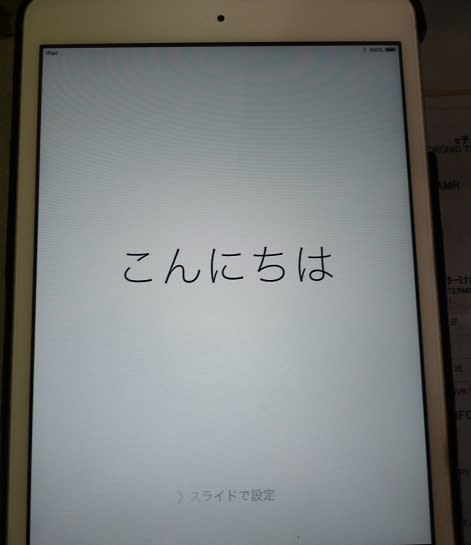
「スライドで設定」をタップします。
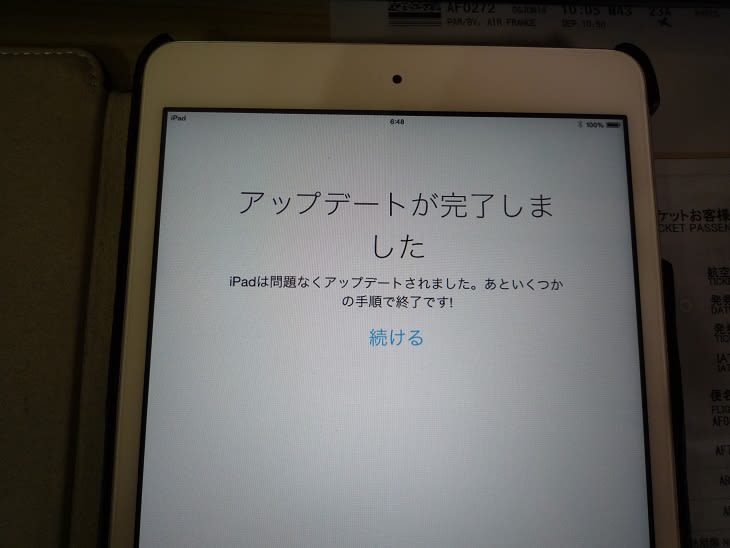
まだ、最終設定が残っているようです。
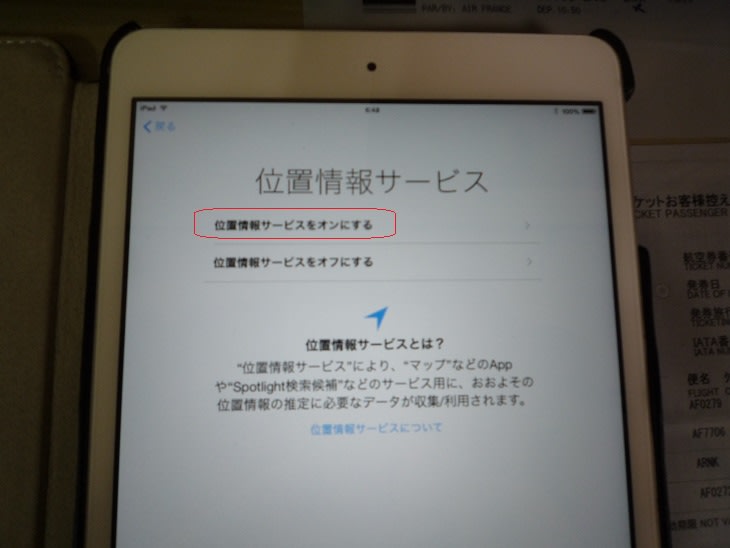
まず、位置情報サービスですが、これは役に立つのでオンにしておきました。
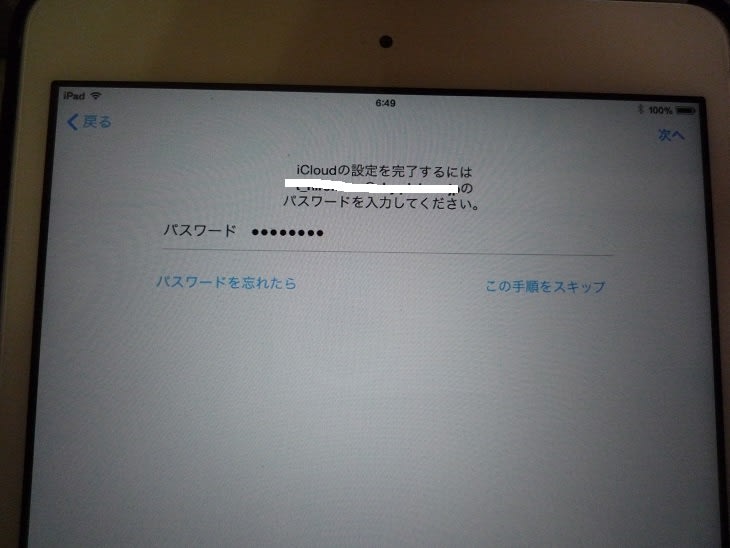
続いて、iCloud の設定として、パスワードを要求されてきましたので、登録済みのパスワードを入力。

利用規約に同意するか否か聞いてくるので、もちろん「同意する」をタップします。

すると、今度は iOS8 で追加された機能「iCloud Drive」にアップグレードするか聞いてきます。
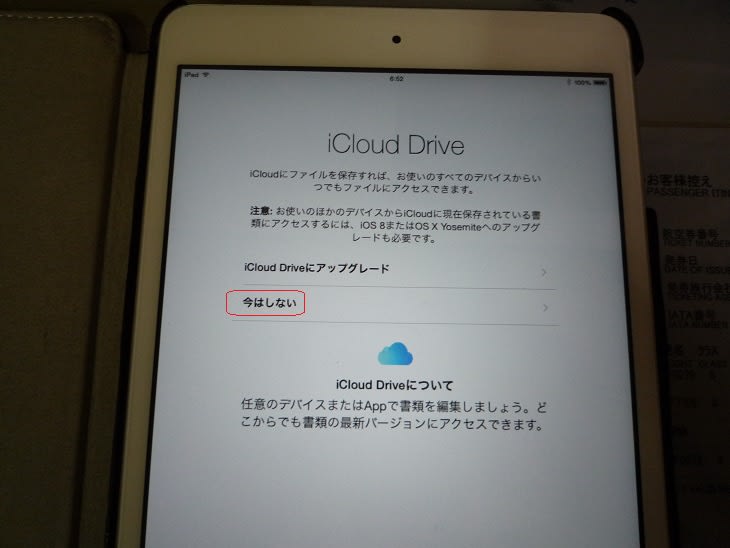
即アップグレードしようと思ったのですが、注意に他のデバイスにも影響するようなことが書かれていたので、もう少し調べてからにしようと考え直し、「今はしない」を選択しました。

「続ける」をタップすると以下になります。

「iCloudキーチェーン」トいう聞き慣れない設定画面がでてきました。
クレジットカード情報なんて、危なくて iCloud には保存するつもりはないので、ここは「後で設定」をタップ。
これで設定は完了です。
起動すると、以下の見慣れた?画面になりましたが、新たに2つのアイコン「Podcast」「ヒント」が追加されていました。
「設定」→「一般」→「ソフトウエアアップデート」で最新状態をチェック。
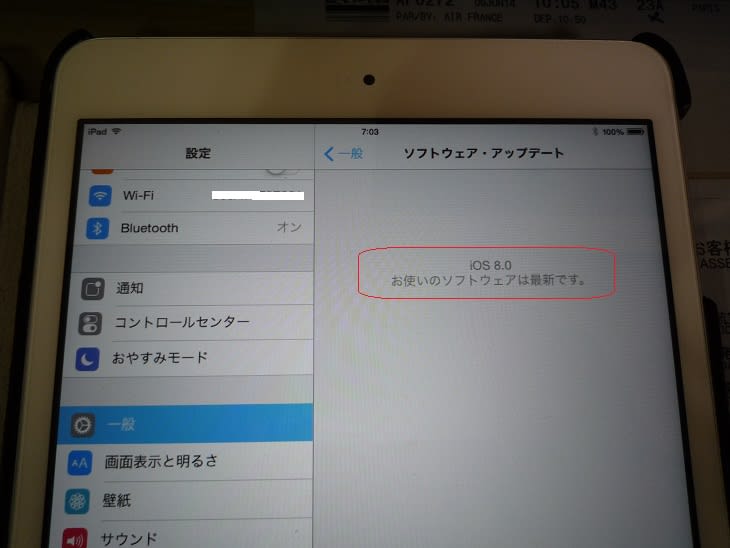
ちゃんと「iOS8.0」となっており、アップデートは無事完了。

実はこの後、だいぶ時間がかかりそうなので、寝てしまいました。(念のため、バッテリーを充電状態にしておきました。)
朝、起きて見ると無事インストールが完了しており、以下の画面になりました。
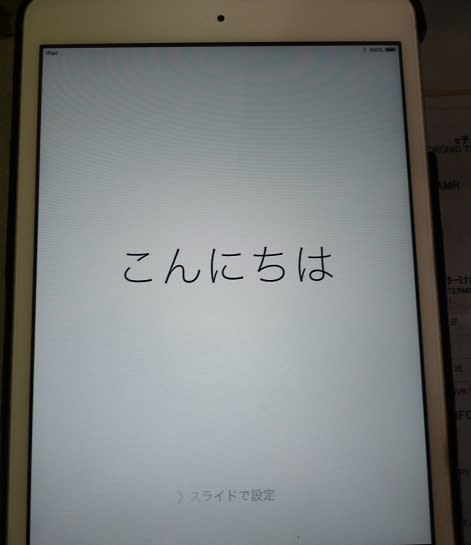
「スライドで設定」をタップします。
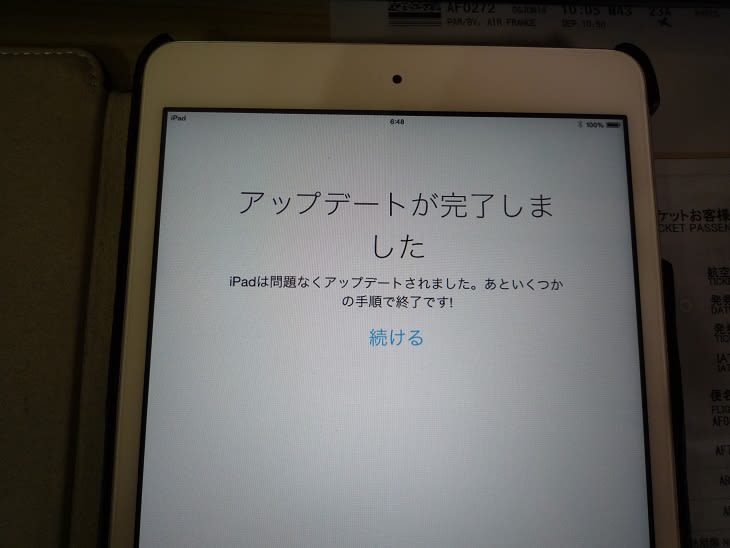
まだ、最終設定が残っているようです。
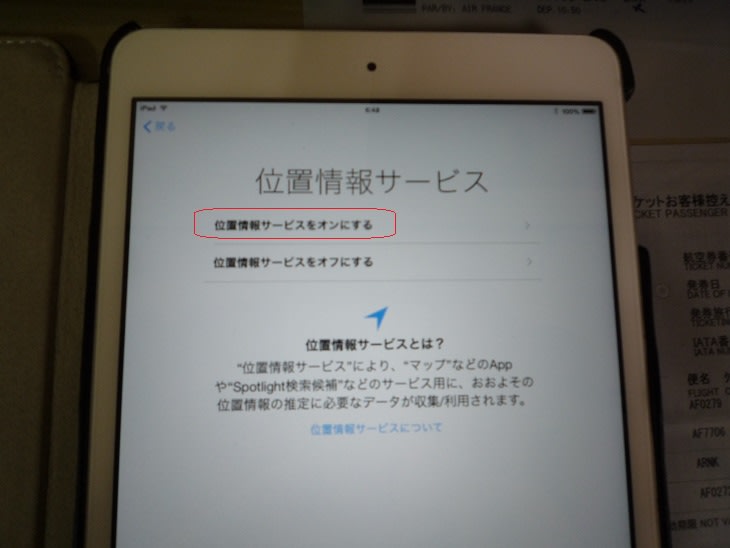
まず、位置情報サービスですが、これは役に立つのでオンにしておきました。
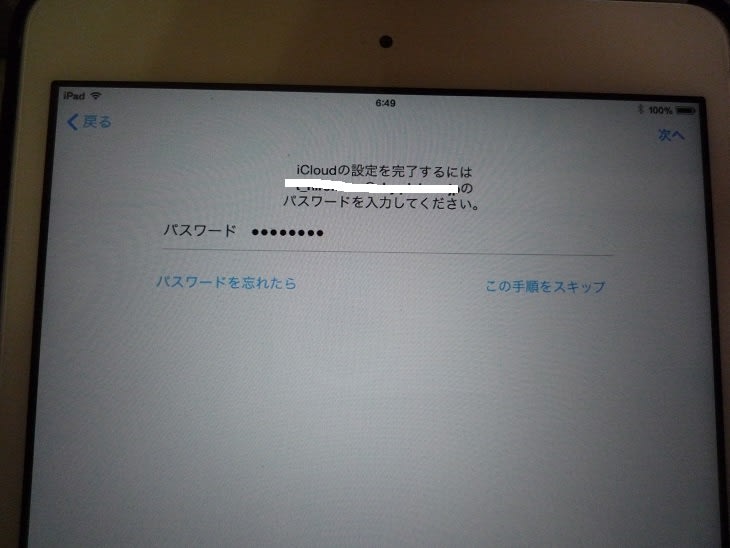
続いて、iCloud の設定として、パスワードを要求されてきましたので、登録済みのパスワードを入力。

利用規約に同意するか否か聞いてくるので、もちろん「同意する」をタップします。

すると、今度は iOS8 で追加された機能「iCloud Drive」にアップグレードするか聞いてきます。
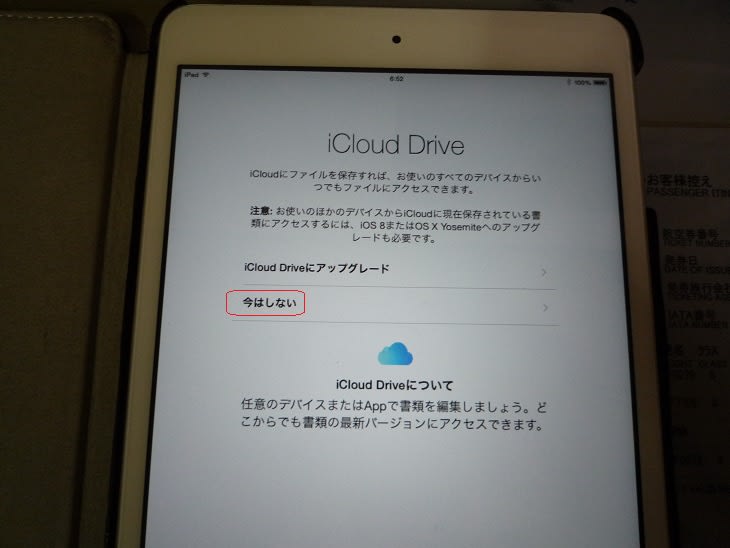
即アップグレードしようと思ったのですが、注意に他のデバイスにも影響するようなことが書かれていたので、もう少し調べてからにしようと考え直し、「今はしない」を選択しました。

「続ける」をタップすると以下になります。

「iCloudキーチェーン」トいう聞き慣れない設定画面がでてきました。
クレジットカード情報なんて、危なくて iCloud には保存するつもりはないので、ここは「後で設定」をタップ。
これで設定は完了です。
起動すると、以下の見慣れた?画面になりましたが、新たに2つのアイコン「Podcast」「ヒント」が追加されていました。
「設定」→「一般」→「ソフトウエアアップデート」で最新状態をチェック。
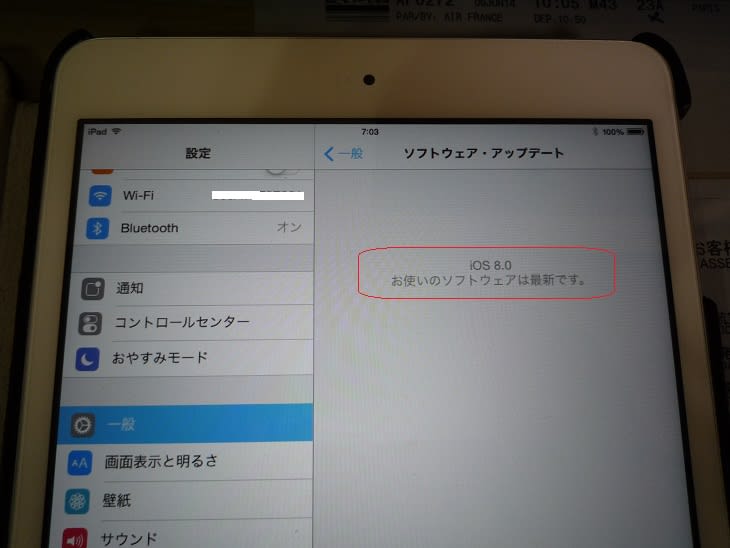
ちゃんと「iOS8.0」となっており、アップデートは無事完了。




























※コメント投稿者のブログIDはブログ作成者のみに通知されます